移行の計画
QlikView NPrinting 16 のプロジェクトが正しく動作しているかに加え、Qlik NPrinting November 2019 以降のバージョンを正しく構成しているかを確認する必要があります。
要件
-
Qlik NPrinting November 2019 (移行ツールを初搭載したバージョン) 以降。
- QlikView NPrinting 16.3 (プロジェクト エクスポート ツールを初搭載したバージョン) 以降。以下の表を参照してください。
移行前の QlikView NPrinting 16 のアップグレード
移行ツールは QlikView NPrinting 16.3 で導入されたプロジェクト エクスポート機能に依存します。しかし、必要となる QlikView NPrinting 16 バージョンは実行されている QlikView のバージョンに依存します。
| QlikView バージョン | 現在の QlikView NPrinting 16 バージョン | アップグレード対象先 |
|---|---|---|
| 11.20 | 16.2 以前 | QlikView NPrinting 16 .3 以降 |
| 11.20 | 16.3 以降 | なし |
| 12.10 | 16.2 以前 | QlikView NPrinting 16 .3 以降 |
| 12.10 | 16.3 以降 | なし |
| 12.20 | 16.6 以前 | QlikView NPrinting 16 .7 以降 |
| 12.20 | 16.7 以降 | なし |
| 12.30 | 16.8 以前 | QlikView NPrinting 16 .9 以降 |
| 12.30 | 16.9 以降 | なし |
移行後の QlikView のアップグレード
Qlik NPrinting November 2019 以降への移行が正常に完了した後、QlikView を新しいバージョンにアップグレードすることもできます。参照先:QlikView の互換性 (英語のみ)。
制限
対応していない機能
QlikView NPrinting 16 に備わっている機能で、Qlik NPrinting November 2019 では対応していないものがあります。以下の機能は移行されていません。
- FTP 展開先
- Pretty good privacy (PGP) 暗号化
- プリンターに送信
- タスクのテスト
- メールへの外部ファイルの添付
- 非対応の出力フォーマット (.docm、.pptm)
- 圧縮された生成済みのレポート
- メール本文への外部 HTML ファイルのインポート
- リンク フィールド
以下の機能は一部移行されています。
- ブックマーク フィルター
メール タグ
以下のメール タグは Qlik NPrinting November 2019 以降のバージョンでは対応していません。
- %%Recipient_Custom1%%
- %%Recipient_Custom2%%
- %%Recipient_Custom3%%
- %%Link_FTP_Destination%%
- %%Link_FTP_Output_Folder%%
- %%Link_HTTP_URL%%
- %%Link_HTTP_Output_Folder%%
- %%Link_Path_Output_Folder%%
- %%Execution_Time%%
- %%Execution_Date%%
- %%Zip_Password%%
- %%Link_FTP_.+?%%
- %%Link_File_.+?%%
- %%Link_HTTP_.+?%%
- %%EmbedHTTP_.+?%%
新しいメール メッセージでは、上記のメール タグがそれに対応する値に置き換えられることはありません。こうしたメール タグは、メール本文と件名から削除する必要があります。
QlikView NPrinting 16 のプロジェクトとエンティティの確認
移行するプロジェクトが QlikView NPrinting 16 インストール内で正常に動作することを確認する必要があります。たとえば、レポート テンプレート ファイルがすべて存在しているか、そして正常に動作するかを確認します。オブジェクト、レポート、タスク、およびユーザーに使用されているフィルターが削除されていないことを確認します。Qlik NPrinting November 2019 以降で対応していない機能についてはすべてインポートされません。
接続
QlikView ドキュメントは、プロジェクト エクスポートの .zip ファイルには含まれません。ローカル接続の場合は、Qlik NPrinting Server がアクセスできるかを確認する必要があります。続行する前に、正しいフォルダーへ移動させる必要がある場合もあります。QlikView ドキュメントやネットワーク共有フォルダーにローカル接続を作成することも可能ですが、UNC パスを使用する必要があります。例: \\サーバー名\フォルダー名\QlikViewDocument.qvw
QVP プロトコルを使用して QlikView サーバーに接続している場合は、正常にインポートが実行されます。
QlikView NPrinting 16 接続オプションの「すべての選択をクリア」は Qlik NPrinting 2019 の既定の動作です。変更することはできません。
QlikView NPrinting 16 接続が環境変数を使用している場合は適切な値に置き換えられるので、接続は正常にインポートされます。
セクション アクセス
QlikView NPrinting 16 はセクション アクセスに対応。スクリプトのセクション アクセス テーブルでユーザーの定義を行う必要があります。Qlik NPrinting November 2019 以降は、NT セキュリティを使用したセクション アクセスのみに対応しています。Qlik NPrinting はセクション アクセス テーブルでローカル .qvw ファイルを開くことができますが、無視されます。フィルターに置き換える必要があります。セクション アクセスを使用して .qvw ファイルのインポートを実行する前に、こちらをお読みください。Section access (英語のみ)。
レポート
QlikView NPrinting 16 レポートは Qlik NPrinting の形式に変換され、リポジトリ内に保存されます。
QlikView NPrinting 16 では、Microsoft Office レポート (Excel、Word 、および PowerPoint) はすべてマクロに対応しています。Qlik NPrinting November 2019 以降では、Excel テンプレート (.xlsm) でのみマクロに対応しています。どちらの場合も、レポートを生成している際にはマクロは実行されません。VBA コードはテンプレートから生成されたレポートへとコピーされます。
フィルター
QlikView NPrinting 16 項目に基づいたフィルターには、インポートと変換が実行されます。しかし、QlikView NPrinting 16 項目に基づいたフィルターは Qlik NPrinting November 2019 以降では動作方法が異なります。動作結果を確認することをお勧めします。たとえば QlikView NPrinting 16 では、[フィルターの確認] ボックスのチェックは外すことができます。Qlik NPrinting November 2019 以降では、フィルターの確認は既定の動作です。
どちらも、詳細検索、変数、および除外を選択機能に対応しています。
Qlik NPrinting November 2019 以降では、ブックマークに基づいたフィルターには対応していません。このフィルターは移行されますが、項目は含まれません。
リンク フィールド
Qlik NPrinting November 2019 以降では、リンク フィールドには対応していません。
QlikView NPrinting 16 リンク フィールドを使用してデータをフィルターする場合、Qlik NPrinting November 2019 以降では、複数の接続の項目を使用して、こうしたフィルターを手動で再度作成することができます。QlikView NPrinting 16 リンク フィールドをサイクル、レベル、あるいはページで使用している場合、元の .qvw ファイルをレポートに使用する一意の .qvw ファイルに統合する必要があります。そして、統合された .qvw ファイルの項目をサイクルやレベルで使用します。
タスク
移行ツールは QlikView NPrinting 16 の公開タスクのみをインポートします。以下のタスクは Qlik NPrinting November 2019 以降のバージョンでは対応していません。
- 再読み込み
- 部分的に再読み込み
- 削減
- マクロ
再読み込みは既存の QlikView サーバーを使用して中央管理する必要があります。受信者のインポート タスクは移行されませんが、Qlik NPrinting November 2019 以降では、新しいインポート ユーザー タスクを手動で作成することができます。
スケジュールはトリガー内に移行されません。スケジュールは移行された公開タスク内に手動で再度作成する必要があります。参照先:公開タスクの作成 (英語のみ)。
受信者とユーザー
QlikView NPrinting 16 の受信者が Qlik NPrinting November 2019 以降にユーザーとして移行されることはありません。
QlikView NPrinting 16 の受信者はレポートのみ受信することができます。たとえば、受信者は展開先フォルダーのみ含めることができます。Qlik NPrinting November 2019 以降では、セキュリティ ロールに基づいてリポジトリへのアクセス権を持つユーザーが存在します。
QlikView NPrinting 16 では、それぞれのプロジェクトファイルに、同じインストール内の他のプロジェクトと同じあるいは異なる受信者がいます。Qlik NPrinting November 2019 以降では、ユーザーがインストール全体で共有されています。ユーザーはすべてのアプリで共通しています。
QlikView NPrinting 16 では、受信者はそれぞれ固有の ID を持っています。同じメール アドレスを持ち、フィルターが異なる受信者を複数作成することができます。Qlik NPrinting では、メール アドレスが各ユーザーのプライマリ キーとなります。したがって、1 つのメール アドレスに対して複数のユーザーを作成することはできません。また、1 人のユーザーに対して複数のメール アドレスを追加することもできません。Qlik NPrinting API と Qlik REST コネクタを使用する回避策をとることもできます:Send out multiple emails for a single Publish Task in NPrinting 17+ (英語のみ)
Qlik NPrinting November 2019 以降では、ユーザーの作成を手動で行うか、LDAP あるいは Excel ファイルからインポートする必要があります。この方法と API を使用する方法以外に対応しているユーザー インポート方法はありません。QlikView テーブルなど、従来存在した他のインポート方法は非対応になりました。QlikView NPrinting 16 プロジェクトが正常にインポートされた後に、ユーザーのインポートを実行する必要があります。これによって、ユーザーを許可されたアプリへ一括で関連付けることができます。ベスト プラクティスはグループを使用することです。グループを使用すると、インポート タスクや API で安全にユーザーを削除、アップデート、あるいは追加することができます。しかし、公開タスクと関連付けられたグループについては、維持されます。
ジョブ
Qlik NPrinting November 2019 以降には、タスクの関連付けを可能にするジョブ エンティティがありません。ジョブはインポートされません。Qlik NPrinting November 2019 以降 では API を使用してタスクのシーケンスを作成できます:How To Use NPrinting APIs In A Qlik Load Script (英語のみ)。
条件
QlikView NPrinting 16 での条件はレポートに関連付けられています。Qlik NPrinting November 2019 以降での条件は、タスク内のレポートに関連付けられている必要があります。タスク内のレポートに接続されて移行されます。条件はタスク レベルで適用することが可能で、これは移行後に手動で実行できます。
QlikView NPrinting 16 プロジェクトのエクスポート
QlikView NPrinting 16 プロジェクトはそれぞれ、元の .nsq ファイルとレポート テンプレートを含む 1 つの .zip ファイルにエクスポートされます。移行ツールは .nsq ファイルを直接使用するのではなく、このエクスポートされた各プロジェクトの .zip ファイルを使用します。1 つの .nsq ファイルと関連するテンプレート内に、1 つの QlikView NPrinting 16 プロジェクトが完全に保存されます。なお、.zip ファイルを抽出する必要はありません。
QlikView NPrinting 16 プロジェクトから移行する必要のないコンテンツがある場合は、プロジェクトのエクスポートを実行する前に QlikView NPrinting 16 Designer を使用してそのコンテンツを除外してください。
以下を実行します。
- QlikView NPrinting 16 のマシンにログインします。
- エクスポートするプロジェクト ファイルを開きます。
-
[ツール] へ移動し、[プロジェクトのエクスポート] をクリックします。
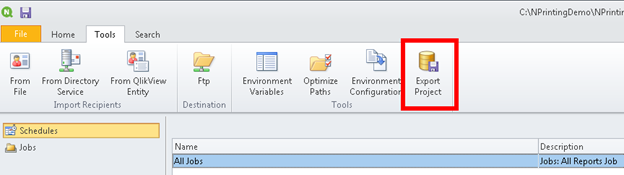
.nsq ファイルは .zip ファイルとしてエクスポートされます。
- 移行する各プロジェクトに同じ手順を行います。
November 2019 以降の Qlik NPrinting の確認
November 2019 以降の Qlik NPrinting が適切なサイズかつ正常に構成されているかを確認します。参照先: 展開 (英語のみ)
